
Inhoud
- Hoe macOS High Sierra Beta Installatieproblemen op te lossen
- Hoe macOS High Sierra Beta WiFi-problemen op te lossen
- Hoe macOS High Sierra Beta batterijlevensduur problemen op te lossen
- Hoe macOS High Sierra Beta App problemen op te lossen
- Hoe macOS High Sierra Beta Bluetooth-problemen op te lossen
- Hoe macOS High Sierra Beta Prestatieproblemen op te lossen
- Hoe macOS High Sierra bèta-problemen op te lossen als al het andere faalt
- Upgrade voor berichten in iCloud
MacOS High Sierra bètaproblemen zijn frustrerend voor gebruikers van MacBook, MacBook Air, MacBook Pro en iMac terwijl ze de nieuwste software testen. Als u problemen tegenkomt, kunt u de onderstaande oplossingen proberen voordat u downgradet naar macOS Sierra.
Met de bètaversie van de ontwikkelaar en de openbare versie van MacOS High Sierra bèta kunnen gebruikers leuke nieuwe MacOS High Sierra-functies uitproberen, maar deze worden geleverd met fouten en problemen die veel voorkomen in pre-release-software.
Gebruikers die de MacOS High Sierra-bèta testen, klagen over de levensduur van de batterij, prestatieproblemen, WiFi-problemen, installatieproblemen en nog veel meer.
In deze fase van de bètaversie van MacOS High Sierra moet je mogelijk downgraden om een aantal problemen op te lossen, maar voordat je dit doet, bekijk je deze oplossingen voor algemene bètaproblemen. De problemen zijn een reden om de macOS High Sierra-bèta niet te installeren.
Dit zijn de meest voorkomende bètaproblemen van MacOS High Sierra en hoe u ze kunt oplossen wanneer ze uw dag verpesten.
Hoe macOS High Sierra Beta Installatieproblemen op te lossen
Er zijn niet veel MacOS High Sierra beta-installatieproblemen, maar er zijn er twee waarover je moet weten.
De eerste is wanneer het bètaprofiel-installatieprogramma van macOS High Sierras niet wordt voltooid. Onze eerste verschillende pogingen eindigden vroeg toen het installatieprogramma op het laatste deel hing. We moesten het installatieprogramma geforceerd sluiten en de MacBook opnieuw opstarten voordat deze voltooid was. Als dit je overkomt, start je MacBook opnieuw op en probeer je het opnieuw, download het opnieuw als het gebeurt.
Een ander probleem dat we hebben gezien, is dat de MacOS High Sierra-bèta niet zal worden geïnstalleerd op een Mac met serversoftware op de primaire schijf. Om dit op te lossen, verwijdert u de Server.app uit de map Programma's, start u de computer opnieuw en installeert u de bèta.
Zorg ervoor dat je deze lijst voltooit voordat je de macOS High Sierra-bèta installeert.
Hoe macOS High Sierra Beta WiFi-problemen op te lossen

Hoe macOS High Sierra beta WiFi-problemen op te lossen.
Nadat je een upgrade naar de MacOS High Sierra-bèta hebt uitgevoerd, moet je de WiFI-prestaties controleren en controleren of deze werkt. We zijn nog geen grote problemen tegengekomen, maar we hadden wel problemen om verbinding te maken met onze persoonlijke hotspot op de iPhone.
Om problemen met een persoonlijke hotspot in de bèta op te lossen, schakelt u op uw Mac WiFi uit en weer in. Klik op uw Mac op WiFi en schakel vervolgens uit. Wacht 30 seconden voordat u het weer inschakelt.
Schakel uw hotspot in en uit in de iPhone-instellingen. Ga naar Instellingen -> Persoonlijke hotspot -> Uit en weer aan. Het kan ook nodig zijn start een van beide apparaten opnieuw op of schakel de vliegtuigmodus in en uit op uw iPhone.
Om normale macOS-problemen met de hoge bèta-kwaliteit van de Sierra te herstellen, kunt u proberen WiFi uit en vervolgens weer in te schakelen en de computer opnieuw op te starten. Het is ook een goed idee om te proberen het WiFi-netwerk te vergeten en vervolgens opnieuw verbinding te maken.
We zijn op zoek naar meer oplossingen, waaronder details over het opnieuw instellen van wifi-instellingen op een Mac met macOS High Sierra.
Hoe macOS High Sierra Beta batterijlevensduur problemen op te lossen
We zien geen grote problemen met de MacOS High Sierra-batterijlevensduur, althans niet wijdverspreid. Als je problemen tegenkomt, zijn er enkele dingen die je kunt proberen.
Als er een nieuwe bèta-update is, installeer die dan, want hiermee worden een aantal bètaproblemen opgelost, terwijl Apple dit najaar naar een release marcheert.
Direct nadat je je MacBook hebt bijgewerkt naar MacOS, is de levensduur van de High Sierra-batterij vreselijk als de processen zijn voltooid en de installatie is voltooid. Wacht een tijdje en kom terug en herstart je Mac. Dat kan de eerste problemen met macOS High Sierra beta-batterijen oplossen.
Probeer vervolgens de helderheid van uw scherm te verlagen en al uw apps bij te werken. Dit zijn veelvoorkomende boosdoeners voor een slechte levensduur van de batterij.
Gebruik indien mogelijk Safari in plaats van Chrome of Firefox tijdens het gebruik van de bèta. U kunt uw muis boven de batterij-indicator houden om te zien welke apps veel batterij gebruiken. Sluit deze apps voor een betere levensduur van de batterij. Soms helpt het zelfs opnieuw opstarten van de app.
Hoe macOS High Sierra Beta App problemen op te lossen
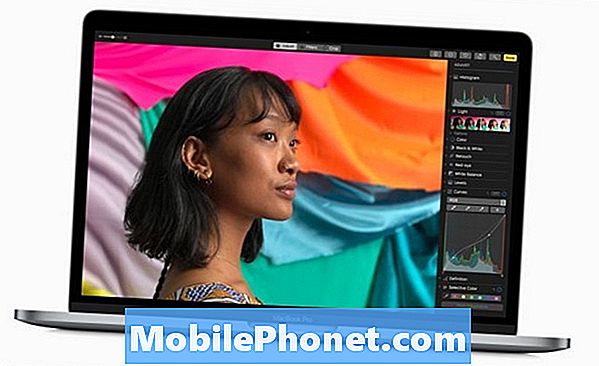
Mogelijk moet je meer native apps gebruiken in MacOS High Sierra beta.
Er zijn veel problemen met de bèta-app van MacOS High Sierra. Je kunt een aantal ervan oplossen, maar met anderen moet je wachten op een app-update of zoeken naar een bètaversie van de app.
Er zijn Microsoft Office macOS High Sierra bèta-problemen voor sommige gebruikers. Als u Office voor Mac 2011 gebruikt, moet u niet upgraden naar macOS High Sierra, tenzij u van plan bent om te upgraden naar Office voor Mac 2016. Hoewel er geen officiële ondersteuning is voor de bèta, krijgt u betere ondersteuning als u een upgrade naar Office 15.35 uitvoert.
U kunt controleren of de ontwikkelaar van uw favoriete apps een bètaversie heeft die werkt met macOS High Sierra. Ontwikkelaars gebruiken deze tijd om apps voor te bereiden voor de nieuwe software en kunnen u toestaan zich in te schrijven als een bètatester daar, zodat uw apps werken in de bèta.
Hier is een lijst met apps die niet werken op de MacOS High Sierra-bèta en apps die wel werken. U kunt de thread raadplegen voor oplossingen, tips voor de bètaversie en ander advies over hoe u uw apps kunt laten werken in de bèta.
Hoe macOS High Sierra Beta Bluetooth-problemen op te lossen
Mogelijk kom je een aantal MacOS High Sierra bèta Bluetooth-problemen tegen. het beste dat u kunt doen als dit gebeurt, is het Bluetooth-apparaat uit en in te schakelen. We hebben dit moeten doen met onze Magic TrackPad en we hebben AirPods in de hoes moeten stoppen en ze terug moeten halen om een goede verbinding te krijgen.
Schakel bij twijfel Bluetooth op je Mac uit en vervolgens weer in of start je Mac opnieuw op om het probleem op te lossen.
Als u een module van derden gebruikt, heeft u misschien pech, maar dat moet een minderheid van de gebruikers zijn.
Hoe macOS High Sierra Beta Prestatieproblemen op te lossen

Wat te doen als je Mac langzaam bezig is met de MacOS High Sierra-bèta.
Als je Mac langzaam is na het installeren van de MacOS High Sierra bèta, moet je gewoon wachten totdat de processen zijn voltooid.
Als je Mac na een dag nog steeds langzaam is, kun je proberen je Mac opnieuw op te starten en je apps bij te werken. U kunt de Activity Monitor gebruiken om te zien of er een app is met veel geheugen of processorkracht. Als dit gebeurt nadat de app opnieuw is opgestart, moet u mogelijk een alternatief vinden voor de duur van de bèta.
Terwijl u bètasoftware gebruikt, wilt u uw Mac vaker opnieuw opstarten. Deze kleine stap kan een groot aantal problemen met MacOS High Sierra-bèta-prestaties oplossen.
Hoe macOS High Sierra bèta-problemen op te lossen als al het andere faalt
Als niets anders je MacOS High Sierra-bètaproblemen oplost, moet je de volgende bèta-update downgraden of wachten.
Om te downgraden, kun je eenvoudigweg teruggaan naar een Time Machine-back-up die je hebt gemaakt voordat je de macOS High Sierra-bèta installeerde.
U moet een back-up maken, opstarten in de herstelmodus, de macOS-bètapartitie High Sierra verwijderen en vervolgens macOS Sierra installeren. Zodra dat is gebeurd, kunt u uw Time Machine-back-up herstellen. We zullen binnenkort een volledige gids delen.
14 Nieuwe MacOS High Sierra-functies die het waard zijn om te upgraden















